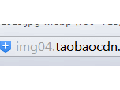在我們平時接到的一些素材里,有些在清晰度上表現得并不是太理想。但它們又不至于模糊得太離譜,在這種情況下,如何才能讓圖片變清晰?下面,小編就為大家帶來這么一篇教程。
以下是兩張對比圖;
 以下是具體的步驟,用套索選區工具選出要做清晰的部分,如下圖所示;
以下是具體的步驟,用套索選區工具選出要做清晰的部分,如下圖所示;
 接著使用ctrl+j,將選區復制出來;
接著使用ctrl+j,將選區復制出來;
 選中圖層1,接著單擊菜單欄的“濾鏡”--“其他”--“高反差保留”,這里要注意數值的設置,這里我們設置為“10”;
選中圖層1,接著單擊菜單欄的“濾鏡”--“其他”--“高反差保留”,這里要注意數值的設置,這里我們設置為“10”;
 圖層模式更改為“疊加”;
圖層模式更改為“疊加”;
 選中圖層1,接著為它添加圖層蒙板,用前黑后白前后背景的畫筆將邊緣擦拭一下,讓邊緣更加的柔和;如果效果不明顯,我們將圖層1多復制幾層;
選中圖層1,接著為它添加圖層蒙板,用前黑后白前后背景的畫筆將邊緣擦拭一下,讓邊緣更加的柔和;如果效果不明顯,我們將圖層1多復制幾層;
 這是最終效果圖
這是最終效果圖

以下是兩張對比圖;







樂發網超市批發網提供超市貨源信息,超市采購進貨渠道。超市進貨網提供成都食品批發,日用百貨批發信息、微信淘寶網店超市采購信息和超市加盟信息.打造國內超市采購商與批發市場供應廠商搭建網上批發市場平臺,是全國批發市場行業中電子商務權威性網站。
本文來源: PS將模糊圖片變清晰